教你使用conda虚拟环境管理(创建、激活、重命名、删除虚拟环境)
作者:沉研
conda是一个强大的Python包管理和环境管理工具,它可以帮助我们轻松地安装、更新、卸载和切换不同版本的Python和各种第三方库。如果你是一个Python初学者,或者想要提高你的Python编程效率,那么掌握conda的基本命令是非常必要的。本文将介绍conda环境管理的常用命令,包括如何创建、激活、重命名、删除虚拟环境。通过本文,你将能够使用conda为不同的项目创建不同的环境,避免各种依赖冲突和版本问题。
1. 创建环境
默认情况下,环境会安装在 conda 目录下的
envs目录中。运行conda create --help以获取有关指定不同路径的信息。
请使用终端或 Anaconda Prompt 执行以下步骤:
1.1 使用命令创建环境
创建一个默认环境
要创建环境,执行:
conda create --name env_name -y
注意: 这里及后续内容中的
env_name指环境名字,创建时可以随意命名。
其中:
-y意味遇到询问,直接全部回复y(yes)- conda语法中,
--name可以简写为-n。所以上诉语句亦可写为:conda create -n env_name -y
此命令将在conda目录里的/envs/ 中创建 env_name 环境。此环境中未安装任何软件包。
指定Python版本
conda create -n env_name python=3.9 -y
带有特定包
要创建使用特定包的环境,执行:
conda create -n env_name scipy -y
或者创建后指定环境安装:
conda create -n env_name python conda install -n env_name scipy
带有特定版本的包
要创建使用特定版本的包的环境,请执行:
conda create -n env_name scipy=0.17.3 -y
或者创建环境后,指定此环境安装:
conda create -n env_name python -y conda install -n env_name scipy=0.17.3 -y
混合上述要求
要创建一个使用特定 Python 版本和多个包的环境,执行:
conda create -n env_name python=3.9 scipy=0.17.3 astroid babel -y
一次性安装所有需要的包会减少依赖性冲突的可能性, 因为 Conda 可以一次性解决所有依赖关系,找到满足所有包要求的兼容版本。推荐一次性列出所有需要安装的包,而不是一次安装一个包。
不安装默认
每次创建新环境时,conda会自动安装 pip 或其他程序。如果您不想在特定环境中安装默认包,请使用 --no-default-packages 参数:
conda create --no-default-packages -n env_name python -y
这将创建一个名为env_name 的新环境,而不安装任何默认包。
1.2 生成及从 environment.yml 文件创建环境
从 environment.yml 文件创建环境:
conda env create -f environment.yml
要手动创建一个environment.yml文件,可以参考: Creating an environment file manually
如果想通过现在的环境导出yml文件
conda env export > environment.yml
如果配置好一个环境,并且很有可能以后需要在其他电脑也进行同样的配置,可以通过 environment.yml 文件来快速配置。
2. 查看已安装环境
如果想查看已安装的所有环境信息,可以执行:
conda env list ## 或者 conda info --envs
3. 激活与退出环境
激活某个环境:
conda activate env_name
退出现在激活的环境:
conda deactivate
4. 升级包或环境
升级某个包直接执行:
conda update <package_name> -y ## 指定某个环境 conda update -n env_name <package_name> -y ##例如 conda update -n sci_env scipy -y ## sci_env为存在的某个环境
如果想升级环境中的所有包:
conda update --all -y
如果 environment.yml 文件中的任何内容发生变化,只需更新 environment.yml 文件,然后运行:
conda env update -f environment.yml --prune -y
--prune选项会让 conda 从环境中删除不再需要的依赖项。
5. 环境重命名
conda现在可以直接通过rename重命名环境名称:
conda rename -n old_name new_name
6. 克隆环境
可以通过创建环境的克隆来创建环境的准确副本:
conda create --name new_env_name --clone old_env_name # new_env_name 为新环境的名称 # old_env_name 为被克隆的环境名称
7. 删除环境
要删除环境,在终端窗口或 Anaconda Prompt 中运行:
conda remove -n env_name --all -y
或者:
conda env remove --name env_name -y
8. 回滚到历史版本
如果我们对某个环境进行了新的配置,结果出现了问题,想回滚到历史的某个版本,可以依次执行:
- 查看conda更新历史:
conda list --revision
此命令会列出每次更新的版本及对应的安装包
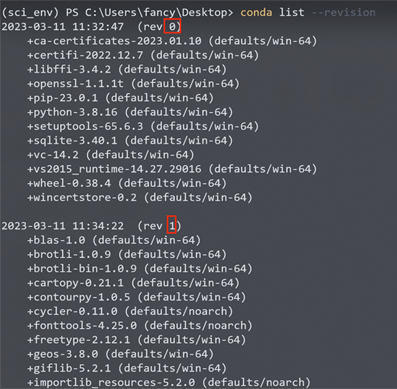
- 执行回滚:
conda install --revision n
其中, n为 rev后面的数字。例如,如果想恢复 rev 2,执行:
conda install --revision 2
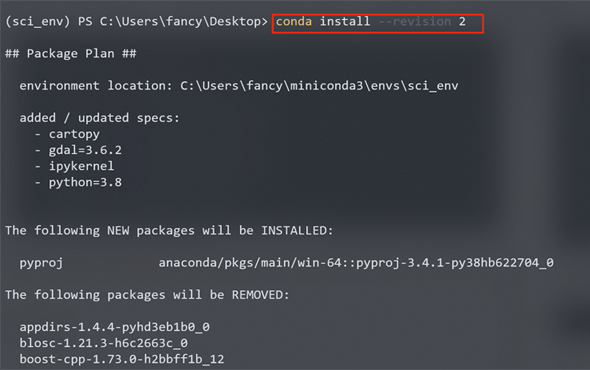
到此这篇关于教你使用conda虚拟环境管理(创建、激活、重命名、删除虚拟环境)的文章就介绍到这了,更多相关conda虚拟环境管理内容请搜索脚本之家以前的文章或继续浏览下面的相关文章希望大家以后多多支持脚本之家!
